Книга: Microsoft Windows SharePoint Services 3.0. Русская версия. Главы 9-16
Создание записи в блоге
Создание записи в блоге
Ведение записей в блоге – один из способов поделиться с другими людьми своими мнениями и знаниями. Не следует забывать, что блоггер сам отвечает за пополнение блога, а значит, и несет ответственность за то, что его блог содержит непристойную или порочащую кого-либо информацию или нарушает чьи-то авторские права. Аналогично внесению информации на вики-страницы, следует придерживаться правил хорошего тона и проявлять сдержанность.
Записи в блоге можно создавать, используя различные средства, включая Microsoft Office Live Writer, Word 2007, OneNote 2007 и обозреватель. Чтобы быстро запустить Word 2007 для создания записи в блоге, щелкните на ссылке Запуск программы блога для размещения записей (Launch blog program to post) в веб-части Административные ссылки (Admin Links) на веб-узле блога. Откроется Word 2007, и появится диалоговое окно Создание учетной записи блога (New SharePoint Blog Account). Веб-адрес страницы блога записан в поле URL-адрес блога (Blog URL).
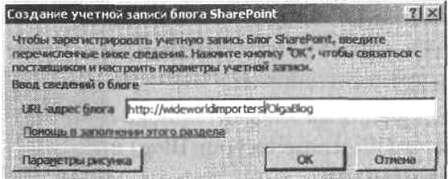
После открытия записи блога в Word 2007 становится активной вкладка Запись блога (Blog Post). Группа (Blog) предоставляет быстрый доступ к домашней странице узла блога, позволяем назначить категорию записи блога, открыть существующий блог, управлять учетными записями и публиковать записи в блоге. Любые картинки, вставленные в запись блога в Word 2007, автоматически копируются в библиотеку рисунков Фотографии (Photos), когда запись публикуется в блоге или как черновик.
В следующем упражнении вы создадите запись в блоге, используя обозреватель, а затем рассортируете записи по нескольким категориям.
Откройте узел блога SharePoint. В этом упражнении будет использоваться узел Блог Ольги, созданный как подузел узла http:// urideworldimporters, но вы можете использовать любой другой узел блога. Если потребуется, введите имя пользователя и пароль, после чего щелкните ОК.
Убедитесь, что выполнили первое упражнение из этой главы.
1. На домашней странице узла блога в веб-части Административные ссылки (Admins Links) щелкните на ссылке Создать запись (Create a post).
Заметьте, что для списка Записи (Posts) включено одобрение содержимого.
2. В текстовое поле Название (Title) введите Добро пожаловать.
3. В текстовое поле Основной текст (Body) введите Добро пожаловать в мой блог. Он будет посвящен мебели. Пожалуйста, используйте комментарии для обеспечения обратной связи к записи.
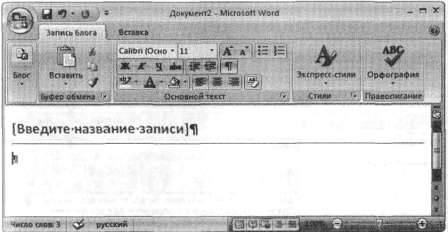
4. В раскрывающемся списке Категории (Category) выберите Общее (General).
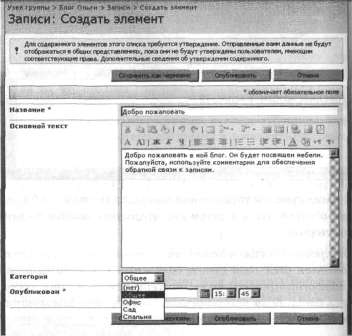
5. Щелкните на кнопке Опубликовать (Publish).
Откроется домашняя страница узла блога, на которой первой записью будет «Добро пожаловать». В последней строке записи указано время публикации и категория, в которую эта запись входит. Если в этой строке щелкнуть на ссылке, ведущей к категории, откроется страница со всеми записями, входящими в эту категорию. То же самое произойдет, если щелкнуть на ссылке категории в группе Категории (Categories) в области быстрого запуска..
Совет. Если записи блога включают изображения, загрузите их в библиотеку рисунков Фотографии (Photos) узла блога.
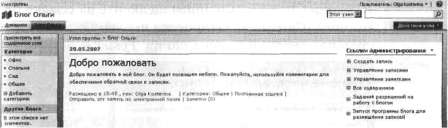
6. В веб-части Административные ссылки (Admin Links) щелкните на ссылке Управление записями (Manage posts). Список Записи (Posts) откроется в представлении Все записи (All Posts).
7. Щелкните на кнопке Параметры (Settings), а затем на ссылке Список: Параметры (List Settings). Откроется страница Настройка Записи (Customize Posts).

8. В секции Столбцы (Columns) щелкните на ссылке Категории (Category). Откроется страница Изменение столбца: Записи (Change Column: Posts).

9. В нижней части секции Дополнительные параметры столбца (Additional Column Settings) установите флажок Разрешить множественные значения (Allow multiple values) и щелкните ОК.
10. Щелкните на ссылке Блог Ольги в пути навигации. Откроется домашняя страница узла блога.
11. В последней строке блога «Добро пожаловать», которая начинается со слов «Размещено в» (Posted at) щелкни те на ссылке Постоянная ссылка (Permalink). Откроется запись «Добро пожаловать» (см. рис. вверху следующей страницы).
12. Щелкните на кнопке Изменить (Edit), расположенной в правом верхнем углу записи «Добро пожаловать». Откроется страница Записи: Добро пожаловать (Posts: Welcome).

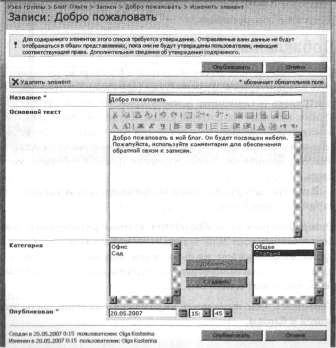
3. Прокрутите страницу вниз и в секции Категория (Category) выберите Спальня, после чего щелкните на кнопке Добавить (Add).
Совет. Аналогично другим программам Microsoft, можно добавлять несколько категорий, удерживая клавишу Shift и щелкнув сначала на первом, а потом на втором элементе из диапазона, который нужно выделить. Удерживая клавишу Ctrl, можно выделять категории, расположенные не рядом, или снимать выделение.
14. Щелкните на кнопке Опубликовать (Publish). Откроется домашняя страница узла блога.
Теперь запись «Добро пожаловать» входит в две категории: Общее и Спальня.
Закройте обозреватель.
- Глава 91 Создание аудио и подкастов
- Создание файлов с блокировкой
- Создание свободно позиционируемых элементов
- 12. Лекция: Создание приложений с графическим интерфейсом пользователя.
- Создание объектов Collection
- 7.4.2.4. Создание своего первого LiveCD
- 4.2. Создание трехмерной модели и построение горизонтальной проекции детали
- 7.4.2. Создание собственного LiveCD
- Создание пользователя и группы на рабочей станции
- Создание корня документа:
- Создание многофайловой базы данных
- Создание форм с несколькими вкладками




